क्या आप उल्टा वीडियो देखकर थक गए हैं और यह नहीं जानते कि इसे कैसे समझें? या आपने पोर्ट्रेट मोड में एक वीडियो शूट किया है जो पोर्ट्रेट मोड में बेहतर दिखता लेकिन आप इसे फिर से शूट नहीं कर सकते? ठीक है आप सही हैं जगह और हमारे पास आपके लिए एक समाधान और एक वैकल्पिक तरीका हो सकता है!
क्या आप जानते हैं कि KMPlayer में वीडियो घुमाने की क्षमता है? यदि आप पहले से नहीं जानते हैं तो इस लेख में KMPlayer का उपयोग करके वीडियो को घुमाना सीखें। इस खंड में, हम चर्चा करेंगे कि KMPlayer वीडियो को चलाते समय रोटेट कैसे करें, साथ ही वीडियो को घुमाते समय KMPlayer के काम न करने को कैसे ठीक करें। अधिक जानने के लिए पढ़ना जारी रखें।
वीडियो घुमाने के लिए KMPlayer का उपयोग करना
इस खंड में, हम आपको दिखाएंगे कि KMPlayer का उपयोग करके किसी वीडियो को कैसे घुमाना है। कार्य को पूरा करने के लिए निम्नलिखित कदम उठाने होंगे:
KMPlayer में किसी वीडियो को घुमाने के चरण निम्नलिखित हैं:
चरण 1: सबसे पहले और सबसे महत्वपूर्ण, अपने कंप्यूटर पर सॉफ्टवेयर डाउनलोड करें। फिर आपको इसे वहां स्थापित करना चाहिए।
चरण 2: उसके बाद, अपने कंप्यूटर पर सॉफ़्टवेयर प्रारंभ करें।
चरण 3: KMPlayer लॉन्च करें और वह वीडियो चलाएं जिसे आप घुमाएंगे।
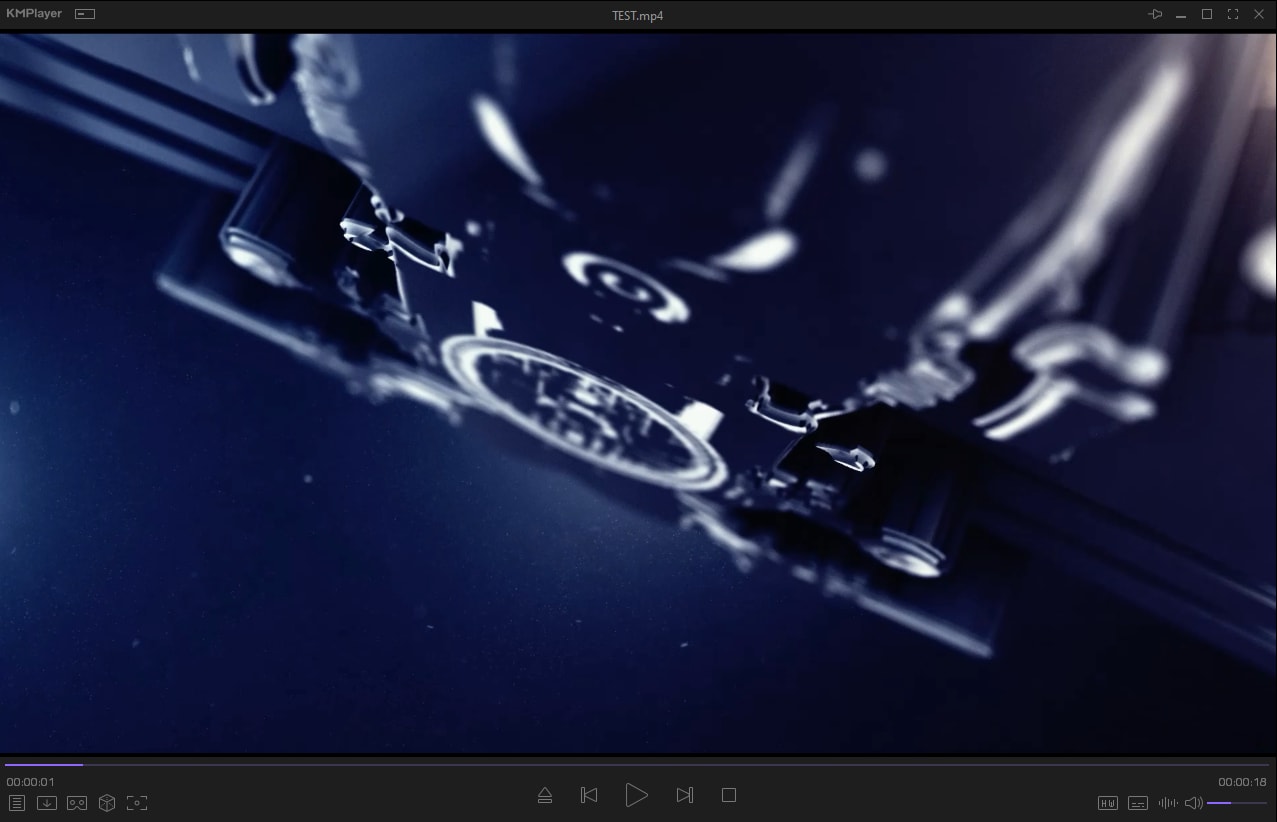
चरण 4: उसके बाद, मेनू बटन दबाएं और फिर ड्रॉप-डाउन मेनू से "देखें" टैब चुनें।
चरण 5: अतिरिक्त विकल्पों की सूची प्रकट करने के लिए अपने माउस कर्सर को टैब पर होवर करें।

चरण 6: आपको उपलब्ध विकल्पों की सूची से रोटेट टैब का चयन करना होगा। यह आपको दूसरा विकल्प चुनने की अनुमति देगा।

चरण 07: छवि को फ़्लिप करने के लिए फ़्लिप इमेज 180 डिग्री का उपयोग करें।

चरण 8: वीडियो को सही स्थिति में घुमाने के लिए, मिरर इमेज (180) टैब का उपयोग करें। आप उस कोण को भी बदल सकते हैं जिस पर वीडियो प्रदर्शित होता है।
आपका वीडियो शांतिपूर्वक देखने के लिए तैयार है।
KMPlayer के साथ समस्या निवारण समस्याएँ यदि रोटेट वीडियो काम नहीं कर रहा है
इस तथ्य के बावजूद कि आपने देखा है कि KMPlayer वीडियो को घुमा और संपादित कर सकता है, इस विशेष वीडियो प्लेयर का उपयोग करने के कुछ नुकसान हैं। वीडियो को घुमाने के लिए KMPlayer का उपयोग करते समय सबसे अधिक बार सामने आने वाली कुछ समस्याएं निम्नलिखित हैं।
- किसी वीडियो को घुमाने के बाद, वीडियो बिना काली पट्टी के दिखाई देता है, जो आप में से कुछ लोगों को परेशान कर सकता है जो काली पट्टियों को देखने के आदी हैं। इसके अलावा, इसका कोई समाधान नहीं है क्योंकि यह सॉफ़्टवेयर की डिफ़ॉल्ट सेटिंग है।
- आपको कभी-कभी एक त्रुटि संदेश प्राप्त हो सकता है जैसे "कक्षा पंजीकृत नहीं है", जिसके कारण आपके वीडियो देखते समय आपके वीडियो बंद हो जाएंगे।
- इसके अतिरिक्त, स्क्रीन नीली हो सकती है।
- संदेश "लॉगिन आवश्यक" समय-समय पर प्रकट होता है, जो काफी जलन का स्रोत है।
- यह देखना भी असामान्य नहीं है कि मीडिया फ़ाइल के कुछ हिस्से चलने में सक्षम होते हैं जबकि उसी मीडिया फ़ाइल के अन्य भाग चलने में असमर्थ होते हैं।
अगर हम केएम प्लेयर के विश्वसनीय और किफायती विकल्पों की बात करें, तो वंडर शेयर फिल्मोरा वीडियो को घुमाने के लिए सबसे अच्छा विकल्प है।
इस तथ्य के बावजूद कि यह वर्तमान में उपलब्ध सॉफ्टवेयर के सबसे उपयोगकर्ता के अनुकूल टुकड़ों में से एक है, यह वीडियो कताई सॉफ्टवेयर प्रक्रिया में छवि गुणवत्ता का त्याग किए बिना अपने लक्ष्य को प्राप्त करता है। दूसरी ओर, वीडियो निर्माण में बहुत कम या बिना अनुभव वाले लोग, Filmora वीडियो संपादन एप्लिकेशन को एक सरल और सीधा उपकरण पाएंगे जिसका उपयोग कोई भी कर सकता है।
कंपनी के अनुसार, उपयोगकर्ताओं को प्लेटफॉर्म पर फिल्मों को संपादित करते समय कठिनाइयों का सामना करना पड़ रहा है, और फिल्मोरा के सबसे हालिया अपडेट में वीडियो संपादन इंटरफ़ेस में एक नया मैनुअल रोटेशन विकल्प शामिल है, जो कंपनी का दावा है कि इस मुद्दे को कम करेगा।
नतीजतन, उपयोगकर्ताओं को अब अन्य प्रारूपों में वीडियो निर्यात करते समय अपनी मूल स्थिति में वापस आने वाली फिल्मों के बारे में चिंतित होने की आवश्यकता नहीं है क्योंकि वे वीडियो को अपनी इच्छानुसार किसी भी कोण पर घुमा सकते हैं।
Filmora के साथ वीडियो घुमाने का एक आसान तरीका
KMPlayer के साथ समस्याओं के बारे में जानने के बाद, यह बहुत संभव है कि आप एक बढ़िया विकल्प की तलाश कर रहे हैं जो आपको अपने वीडियो को त्रुटिपूर्ण रूप से घुमाने की अनुमति देगा। चिंता न करें, क्योंकि विंडोज के लिए फिल्मोरा वीडियो एडिटर (या मैक के लिए फिल्मोरा वीडियो एडिटर) नामक एक शानदार टूल है जो वीडियो संपादन के मामले में अतिरिक्त मील जा सकता है। आप सॉफ़्टवेयर में उपलब्ध वीडियो संपादन टूल के व्यापक चयन से चकित होंगे।
विन 7 या बाद के संस्करण (64-बिट) के लिए
MacOS 10.14 या बाद के संस्करण के लिए
शुरुआती लोगों के लिए इसका उपयोग करना आसान होगा क्योंकि इसके साथ शुरू करने के लिए एक सरल इंटरफ़ेस है।
- यह आपको किसी भी प्रारूप में और किसी भी डिवाइस से वीडियो संपादित करने की अनुमति देता है।
- यह आपको वीडियो को घुमाने, ट्रिम करने, संयोजित करने, विभाजित करने और क्रॉप करने के लिए सरल उपकरण प्रदान करता है।
- इसमें शीर्षक, फिल्टर, संक्रमण, गति तत्व, फेस-ऑफ, और बहुत कुछ जैसे मुफ्त प्रभाव शामिल हैं।
- यह पूरी तरह से मुफ़्त है।
Filmora में वीडियो घुमाने के लिए कदम:
बस वंडर शेयर फिल्मोरा एडिटिंग ऐप खोलें और अपने वांछित वीडियो को टाइम लाइन पर आयात करें।
आयातित वीडियो पर राइट क्लिक करें और 90ccw घुमाएं का चयन करें जब तक कि वीडियो आपकी वांछित दिशा में न हो और आप बस वीडियो निर्यात कर सकते हैं और इसका आनंद ले सकते हैं!

अब हमें कमरे में हाथी से निपटना है: क्या केएम प्लेयर बेहतर है, या वंडर शेयर फिल्मोरा ऑपरेशन और वीडियो रोटेशन के मामले में अधिक उपयोगकर्ता के अनुकूल है? सामान्य तौर पर, दोनों सॉफ्टवेयर वीडियो को घुमाने और कार्यों को पूरा करने में समान रूप से प्रभावी हैं, लेकिन वंडर शेयर फिल्मोरा काफी बेहतर और अधिक उपयोगकर्ता के अनुकूल विकल्प प्रतीत होता है। Wonder Share Filmora शक्तिशाली वीडियो संपादन सॉफ्टवेयर है जो आपको वीडियो संपादन के बारे में अधिक जानने और अपने कौशल को उच्च स्तर की दक्षता तक ले जाने की अनुमति देता है।

